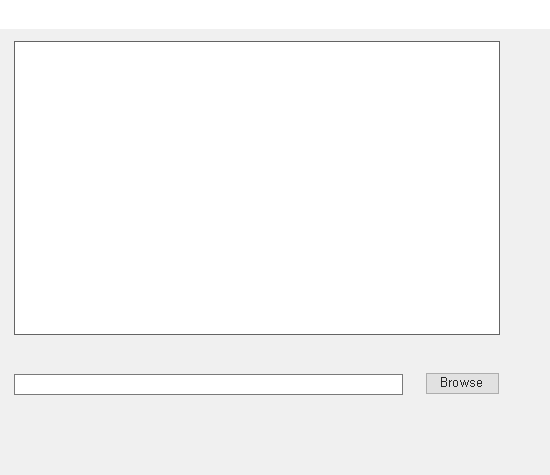
private void button1_Click(object sender, EventArgs e)
{
OpenFileDialog dialog = new OpenFileDialog();
dialog.Filter = "Image Files (*.bmp;*.jpg;*.jpeg;*.png)|*.BMP;*.JPG;*.JPEG,*.PNG";
dialog.InitialDirectory = Environment.GetFolderPath(Environment.SpecialFolder.MyPictures);
if(dialog.ShowDialog() == DialogResult.OK)
{
textBox1.Text = dialog.FileName;
pictureBox1.SizeMode = PictureBoxSizeMode.StretchImage;
pictureBox1.Image = Image.FromFile(dialog.FileName);
}
}
OpenFileDialog 클래스를 사용하면 우리에게 익숙한 아래 dialog를 띄우고, 응용프로그램에서 파일을 찾아보고 선택할 수 있다.
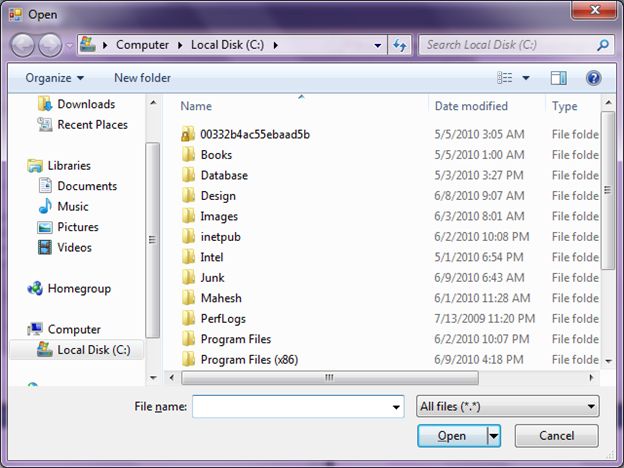
Filter 문자열에는 필터에 대한 설명과 세로 막대(|) 그리고 필터패턴이 나온다. 세로 막대(|) 넣고 이어서 필터 설명과 필터 패턴을 계속 추가할 수 있다.
openFileDialog1.Filter = "txt files (*.txt)|*.txt|All files (*.*)|*.*";
InitialDirectory 속성을 통해 dialog가 처음 나타날 때 표시할 디렉터리를 설정할 수 있다.
openFileDialog1.InitialDirectory = @"C:\";
ShowDialog() 를 하고 dialog의 반환값이 DialogResult.OK 일 때 textBox에 사용자가 선택한 FileName(경로포함)을 표시하고 PictureBox에 이미지를 로드한다.
OpenFileDialog 참고글 :
https://www.c-sharpcorner.com/UploadFile/mahesh/openfiledialog-in-C-Sharp/
OpenFileDialog In C#
C# OpenFileDialog control is used to browse and select a file on a computer. In this article, you'll learn how to use the OpenFileDialog in C#.
www.c-sharpcorner.com
FileDialog.Filter 속성 (System.Windows.Forms)
대화 상자에서 "파일 형식으로 저장" 또는 "파일 형식" 상자에 표시되는 선택 옵션을 결정하는 현재 파일 이름 필터 문자열을 가져오거나 설정합니다.
learn.microsoft.com
'프로그래밍 > C# (WinForms)' 카테고리의 다른 글
| C# ] 문자 또는 문자열 집합 중 하나라도 포함하고 있는지 확인하기 (0) | 2023.02.25 |
|---|---|
| C#, WinForms ] 버튼 속성. 테두리색 및 굵기, 클릭시 배경색 변경하기 (0) | 2023.02.25 |
| C#, WinForms ] textBox박스의 focus 없애기/주기 (0) | 2023.02.21 |
| C#, WinForms ] 문자열 앞에 (심벌)@사용 (0) | 2023.02.21 |
| DateTime 문자열 서식지정자 (0) | 2023.02.21 |

